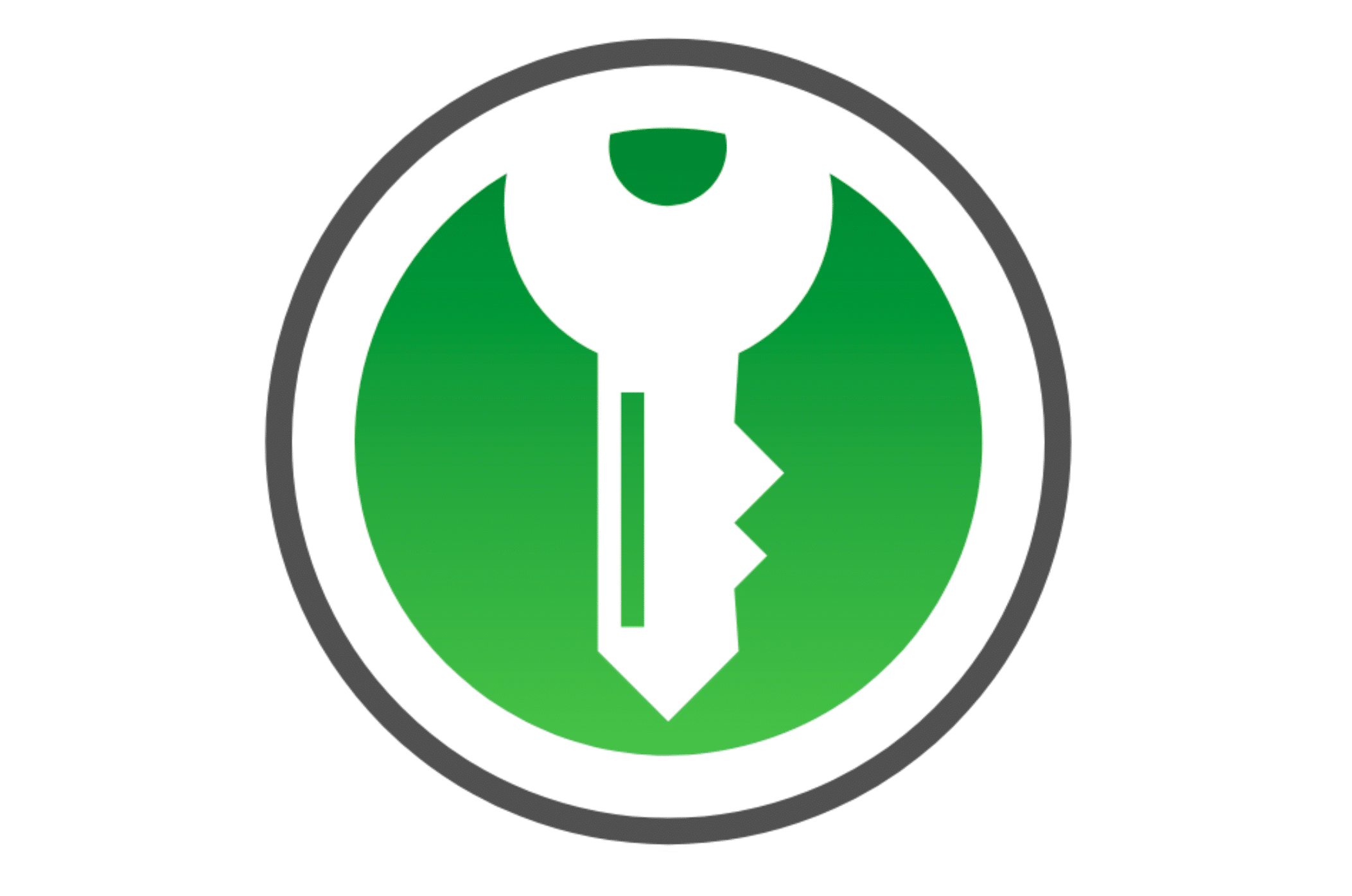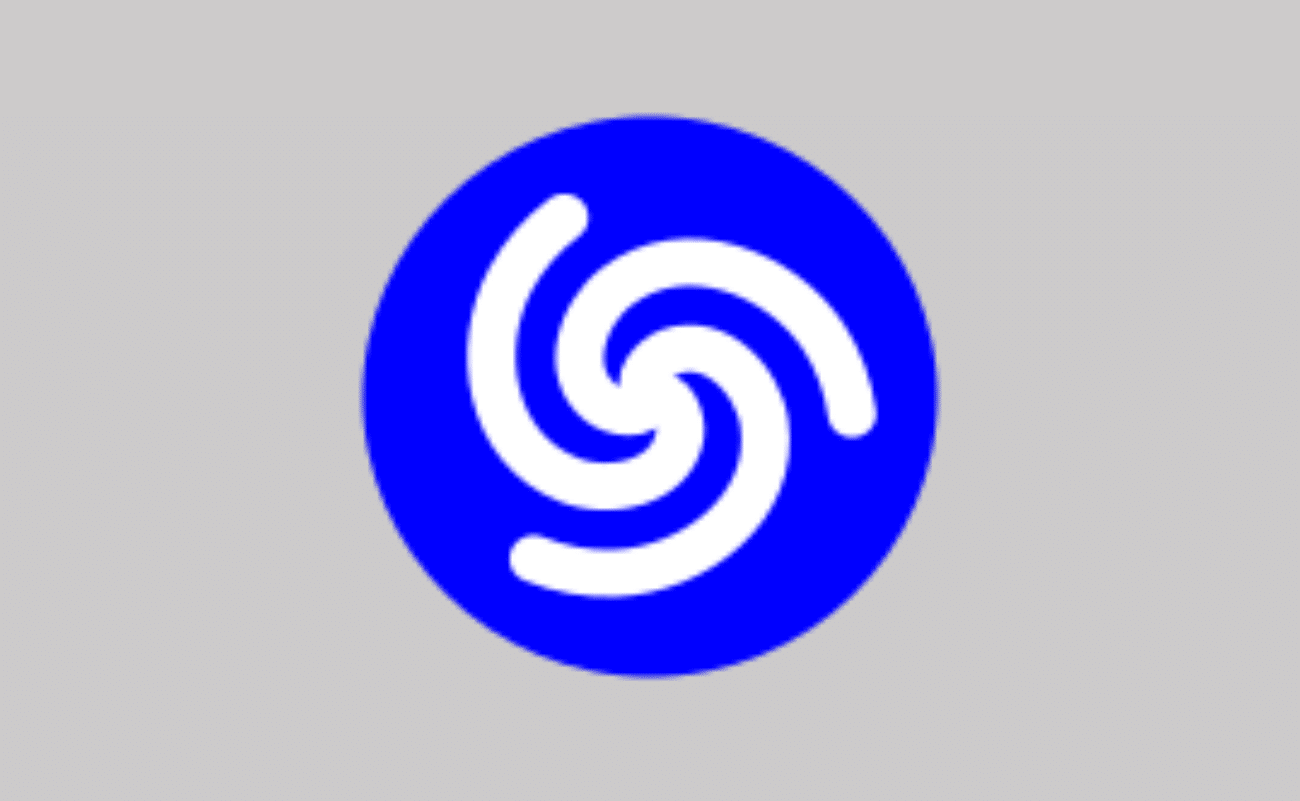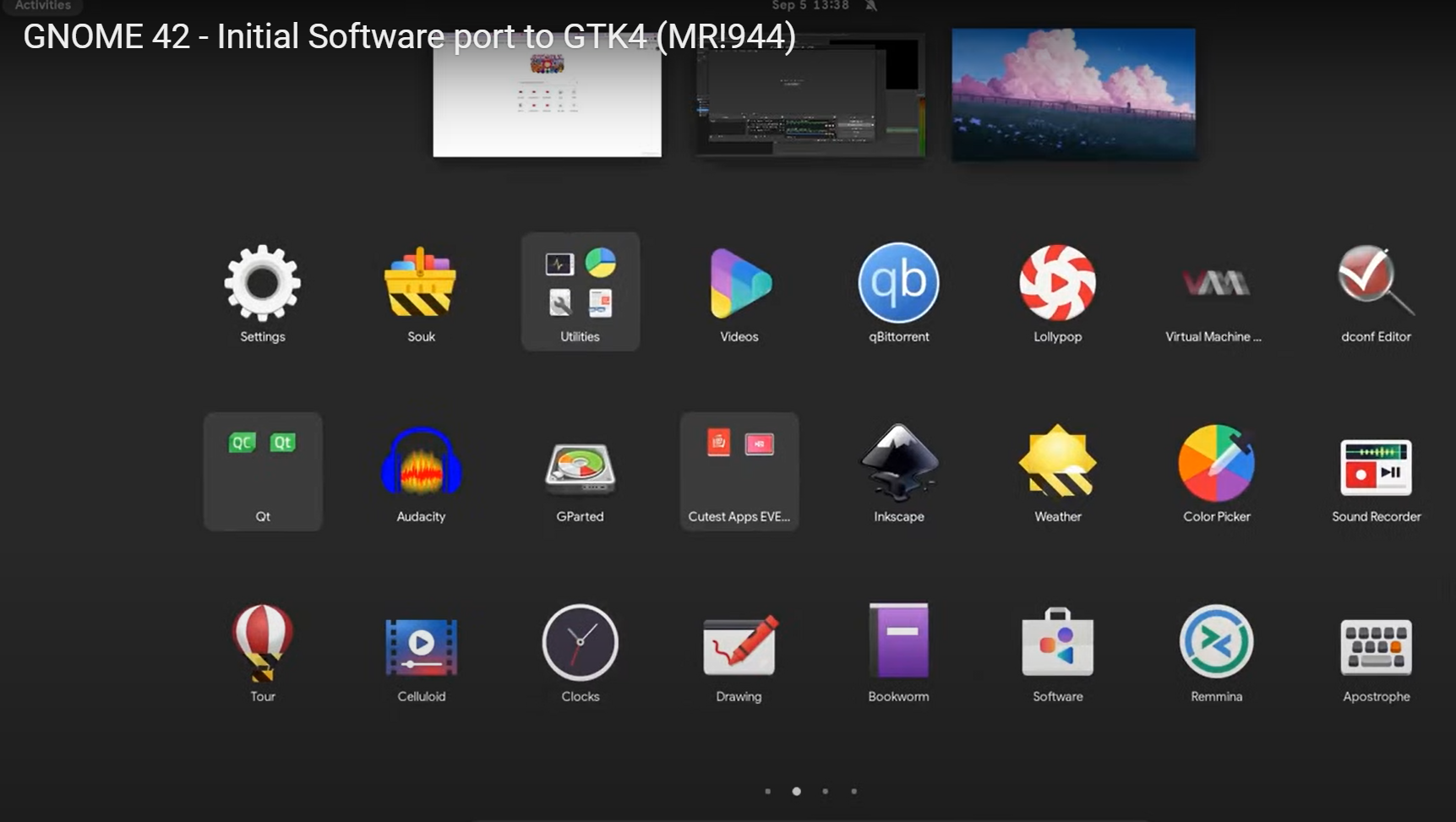KeePassXC é um aplicativo para pessoas com demandas extremamente altas de gerenciamento seguro de dados pessoais. Possui uma interface leve, é multiplataforma e publicado sob os termos da GNU General Public License. Neste tutorial, saiba como instalar o gerenciador KeePassXC no Linux, usando pacotes Flatpak.
O KeePassXC possui criptografia de banco de dados completa usando AES de 256 bits padrão da indústria. Totalmente compatível com os formatos KeePass Password Safe. Seu banco de dados de senha funciona offline e não requer conexão com a Internet. Siga o tutorial abaixo e instale-o agora mesmo no seu Linux.
Instalando o gerenciador KeePassXC no Ubuntu e derivados!
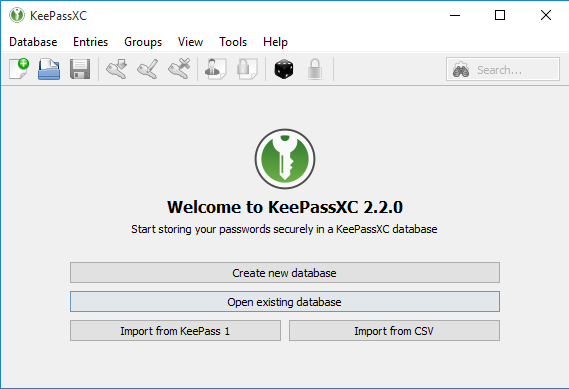
Para instalar o KeePassXC no Ubuntu, execute o comando abaixo. Vale lembrar que neste processo de instalação, vamos utilizar um pacote Flatpak, então caso você já tenha instalado e ativado o Flatpak no Ubuntu ou Linux Mint, pode pular para o Passo 4.
Passo 1 – Instalar e ativar o suporte ao Flatpak no Ubuntu, Linux Mint e derivados:
sudo apt install flatpakPasso 2 – Agora, vamos adicionar o repositório Flathub, que é onde vamos baixar e instalar o KeePassXC para seguir com o processo de instalação no Ubuntu, Linux Mint ou derivados:
flatpak remote-add --if-not-exists flathub https://flathub.org/repo/flathub.flatpakrepoPasso 3- Agora, precisamos reiniciar o sistema, em seguida, volte neste tutorial e prossiga com a instalação! Para reiniciar você pode utilizar o botão padrão do seu ambiente, ou execute o comando abaixo:
sudo rebootPasso 4 – Execute o comando de instalação do KeePassXC no Ubuntu, Linux Mint e derivados:
flatpak install flathub org.keepassxc.KeePassXCPasso 5 – Comando para executar a aplicação:
flatpak run org.keepassxc.KeePassXCInstalando o gerenciador KeePassXC no Fedora e derivados!
Para instalar o KeePassXC no Fedora, execute os comandos abaixo. Lembrando que o Fedora já vem som suporte ao Flatpak habilitado, então basta executar os comandos abaixo:
Passo 1 – Execute o comando de instalação do KeePassXC no Fedora:
flatpak install flathub org.keepassxc.KeePassXCPasso 2 – Comando para executar a aplicação:
flatpak run org.keepassxc.KeePassXCInstalando o KeePassXC no Debian e derivados!
Para instalar o KeePassXC no Debian, execute os comandos abaixo. Caso você já tenha o Flatpak ativado e habilitado no seu Debian, pule para o passo 4, que seria da instalação:
Passo 1 – Instalar o suporte ao Flatpak no Debian:
apt updateapt install flatpakPasso 2 – Vamos adicionar o repositório do Flathub:
flatpak remote-add --if-not-exists flathub https://flathub.org/repo/flathub.flatpakrepoPasso 3 – Reinicie o sistema, você pode fazer isso manualmente utilizando o botão do seu ambiente ou o comando abaixo:
rebootPasso 4 – E agora, vamos executar o comando para instalar o KeePassXC no Debian ou derivados. Observe que o comando abaixo está com o sudo, caso você não o tenha habilitado, remova o sudo e instalar usando o ROOT mesmo:
flatpak install flathub org.keepassxc.KeePassXCPasso 5 – Comando para executar a aplicação:
flatpak run org.keepassxc.KeePassXCInstalando o KeePassXC no openSUSE e derivados!
Para instalar o KeePassXC no openSUSE, execute os comandos abaixo. Vamos utilizar um repositório. Caso você já tenha o suporte ao Flatpak instalado e habilitado no openSUSE, pule para o passo 4:
Passo 1 – Instalar o Flatpak
sudo zypper install flatpakPasso 2 – Agora, vamos adicionar o repositório Flathub:
flatpak remote-add --if-not-exists flathub https://flathub.org/repo/flathub.flatpakrepoPasso 3 – Vamos reiniciar, faça isso usando o botão de reiniciar do seu ambiente ou o comando abaixo:
sudo rebootPasso 4 – Execute o comando de instalação do KeePassXC no OpenSUSE:
flatpak install flathub org.keepassxc.KeePassXCPasso 5 – Comando para executar o KeePassXC
flatpak run org.keepassxc.KeePassXCÉ isso, esperamos ter ajudado você a instalar o KeePassXC no Linux!